PPT幻灯片中怎么绘制松树图案?
来源:网络收集 点击: 时间:2024-07-22【导读】:
PPT幻灯片中怎么绘制松树图案?品牌型号:联想thinkpadE30系统版本:win7 64位系统软件版本:wps PPT 2020版方法/步骤1/7分步阅读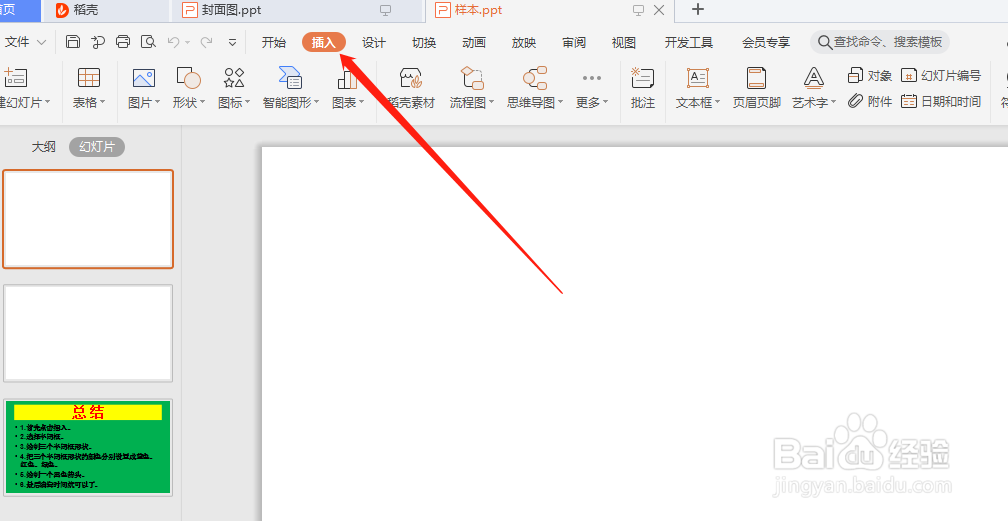 2/7
2/7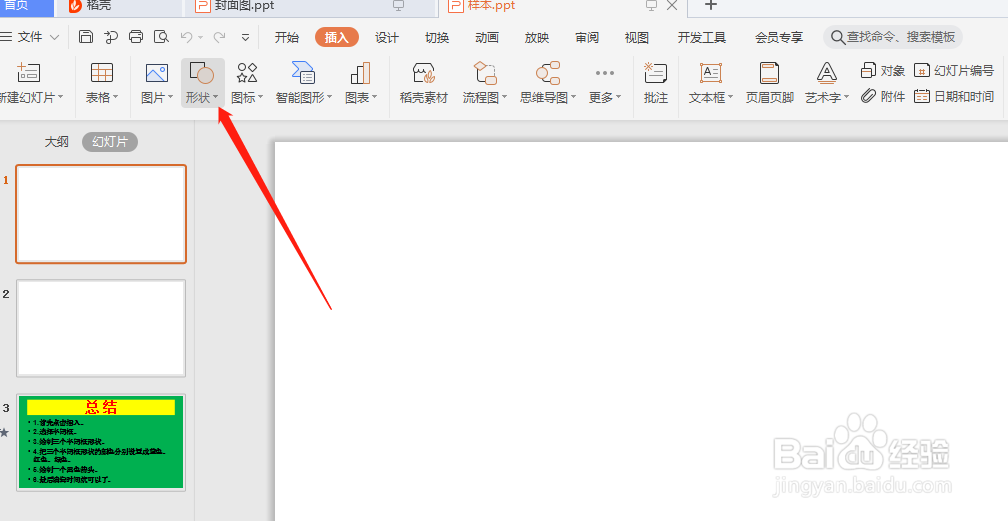 3/7
3/7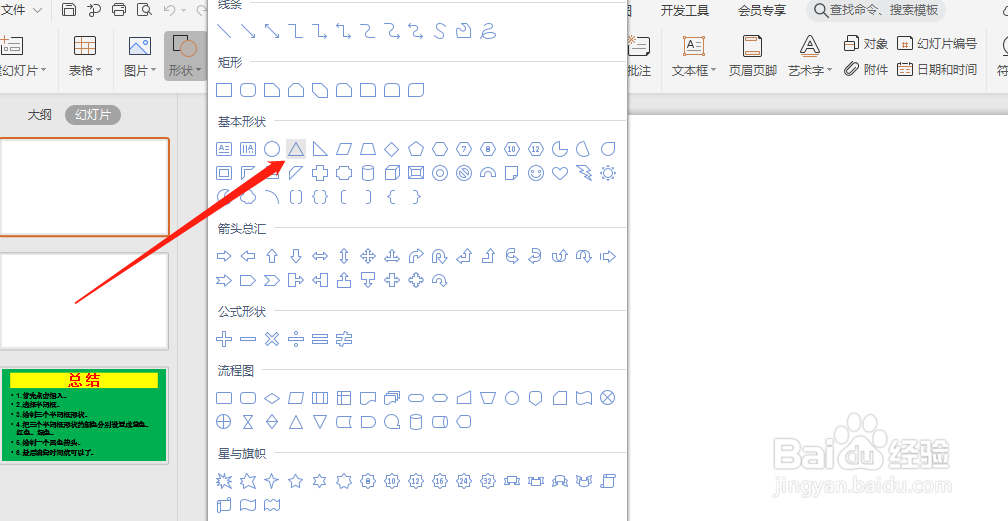 4/7
4/7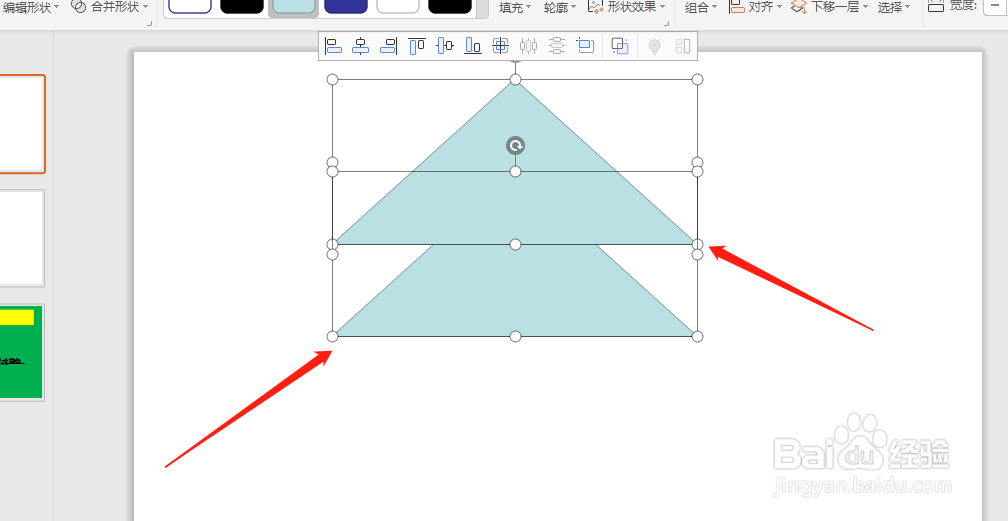 5/7
5/7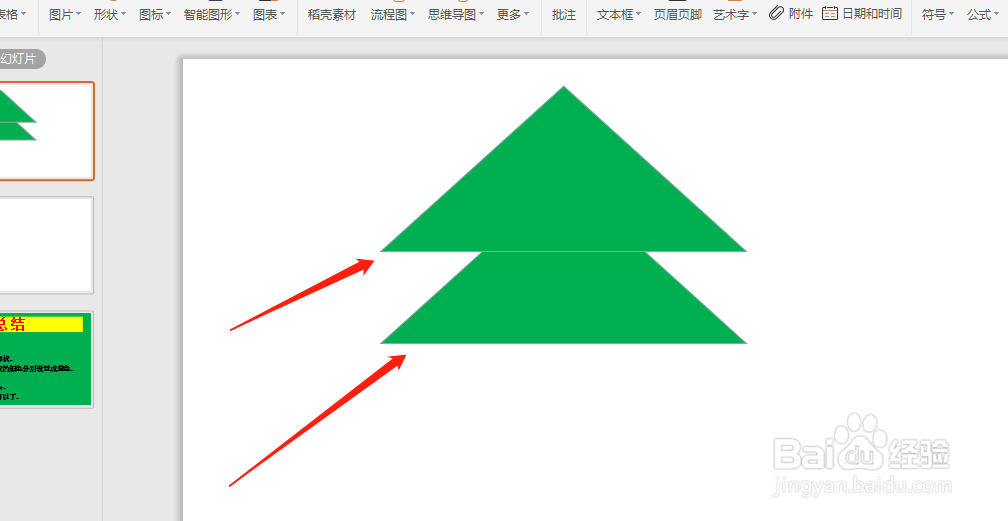 6/7
6/7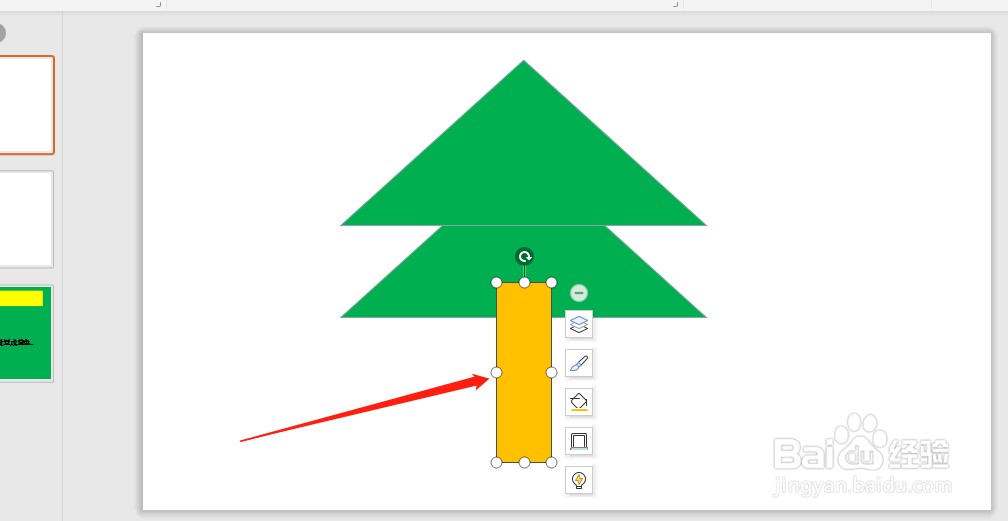 7/7
7/7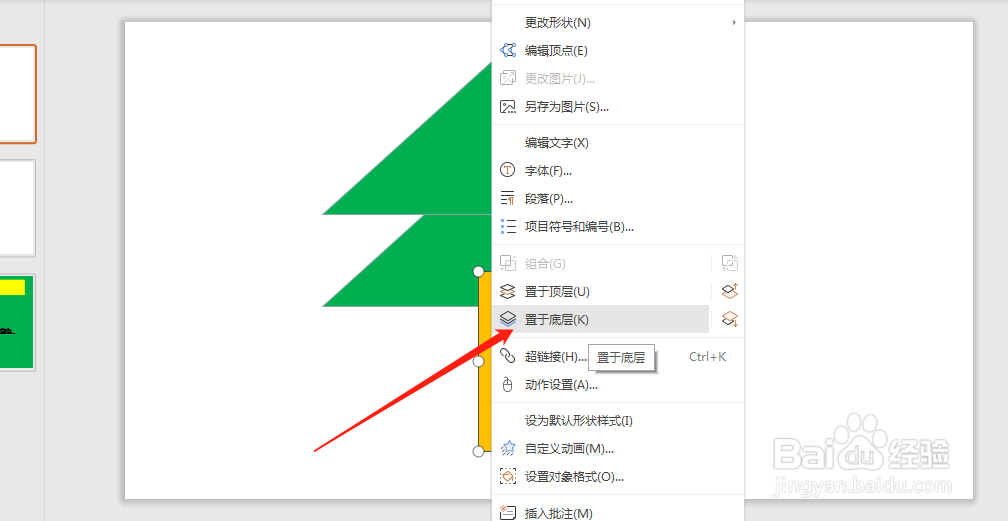 注意事项
注意事项
PPT幻灯片中绘制松树图案,首先点击插入。
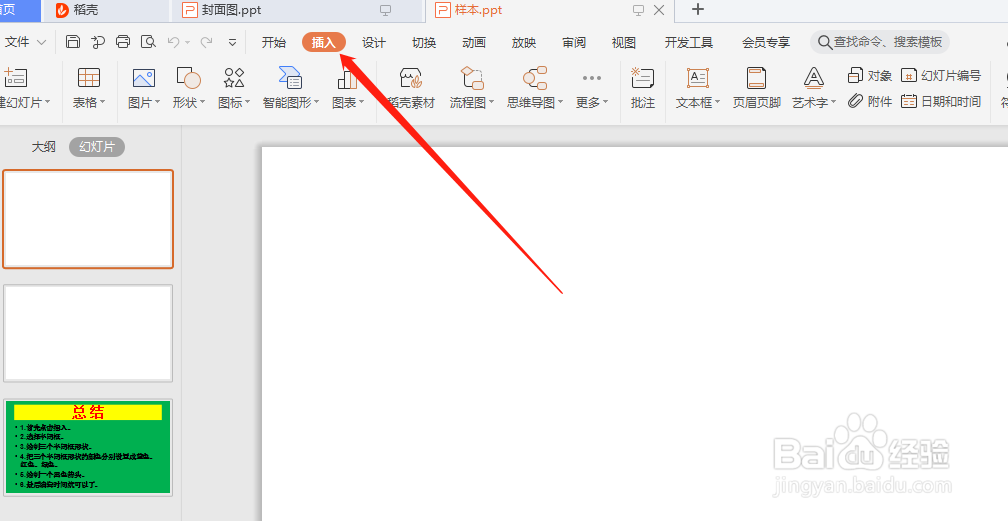 2/7
2/7PPT幻灯片中绘制松树图案,点击形状的小箭头。
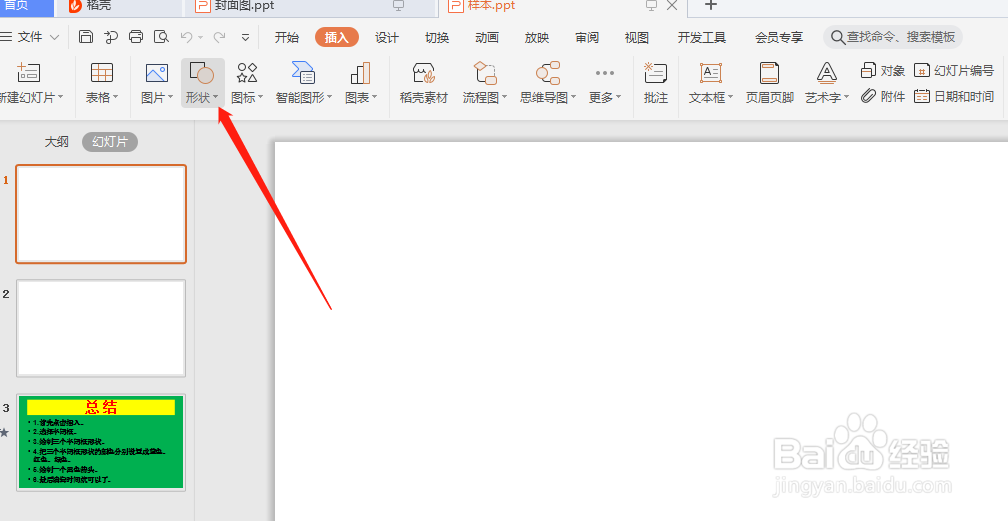 3/7
3/7PPT幻灯片中绘制松树图案,选择三角形。
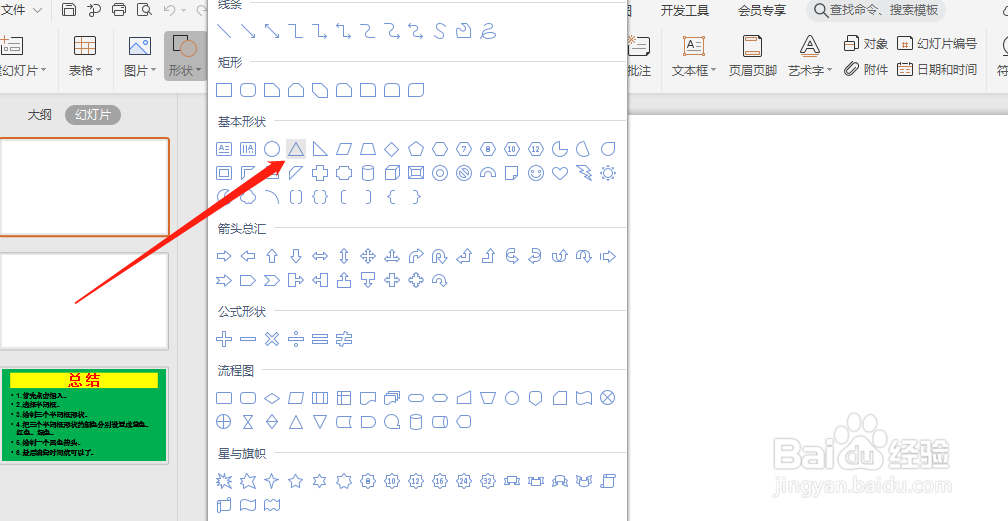 4/7
4/7PPT幻灯片中绘制松树图案,绘制两个三角形。
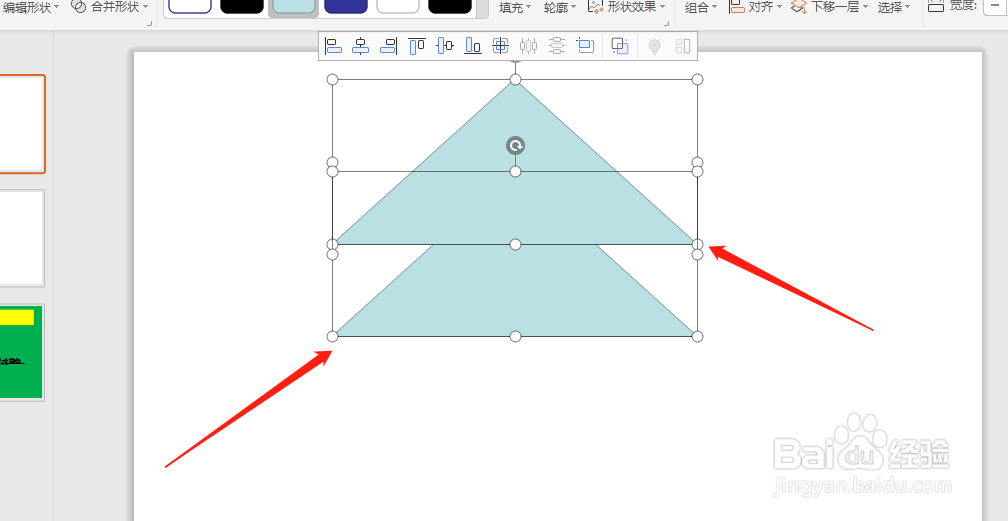 5/7
5/7PPT幻灯片中绘制松树图案,把三角形的颜色设置成绿色。
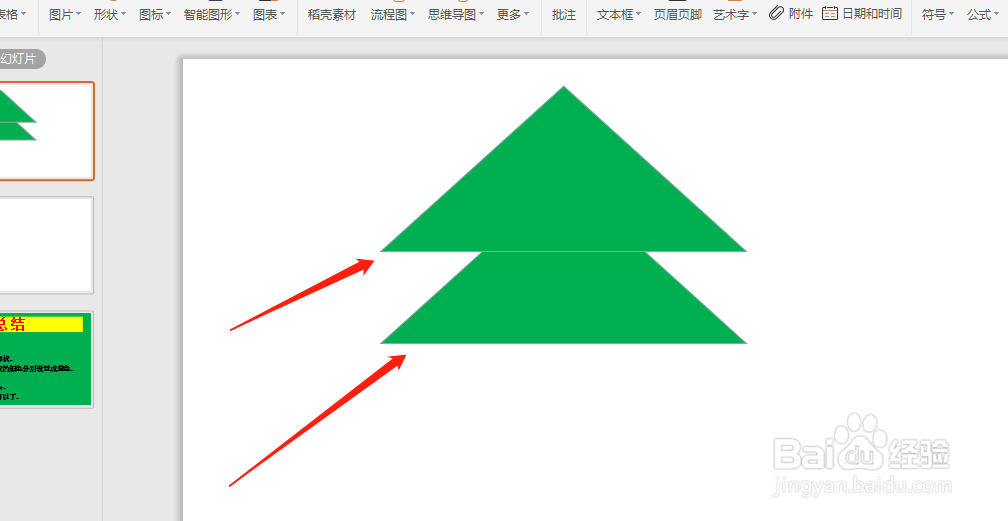 6/7
6/7PPT幻灯片中绘制松树图案,绘制一个橙色的矩形。
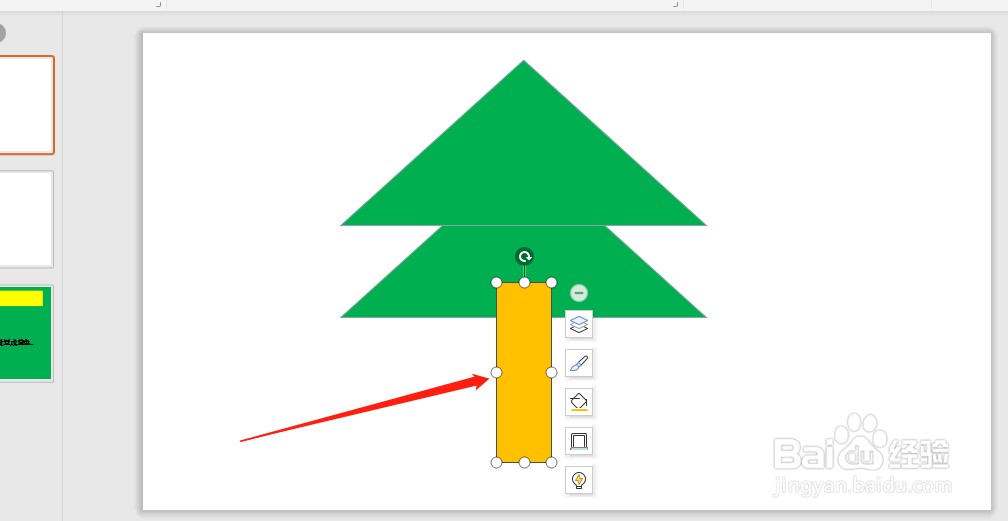 7/7
7/7PPT幻灯片中绘制松树图案,最后点击置于底层就可以了。
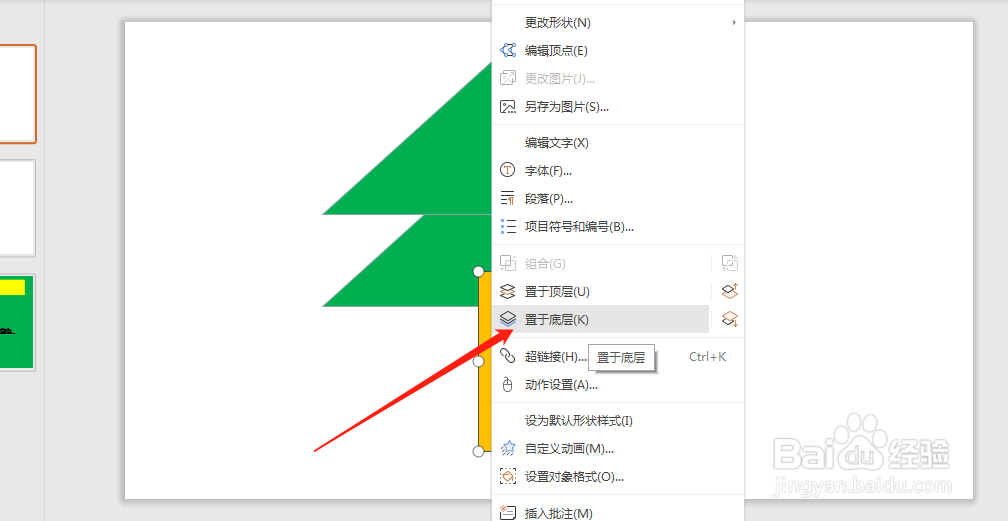 注意事项
注意事项按照步骤进行操作。
根据自己的需要进行调整。
松树图案版权声明:
1、本文系转载,版权归原作者所有,旨在传递信息,不代表看本站的观点和立场。
2、本站仅提供信息发布平台,不承担相关法律责任。
3、若侵犯您的版权或隐私,请联系本站管理员删除。
4、文章链接:http://www.1haoku.cn/art_990306.html
上一篇:如何打开芭芭农场好友林页面?
下一篇:如何将WPS流程图导出为PNG图片?
 订阅
订阅